කොහොමද
කස්ටියට? ඔන්න මම පුරුදු විදිහට අදත් ආවා අලුත්ම අලුත් post එකක් අරගෙන. මේ post එකෙන්
මම ඔයාලට කියලා දෙන්න හදන්නෙ කොහොමද Com එකට Android දාන්නේ කියලා. මෙක හරිම ලේසි වැඩක්
හැබැයි ටිකක්වෙලා යනවා. ඔයාලත් කරලම බලන්නකො.
මුලින්ම
මේ පහල තියෙන Software 2 ක Download කරගන්න. ඒවා මත Click කරන්න.
දැන් “Oracle
VM VirtualBox” software එක install කර desktop වෙත පිවිස Oracle VM VirtualBox වෙත
පිවිස පහත පියවර අනුගමනය කරන්න.
New යන්න.
Name:
Android 4.2
Type:
Linux
Version:
Linux 2.6
ලබාදී
“Next” Click කරන්න.
RAM
Memory සදහා 512MB හො ඉට වැඩි ගනනක් ලබාදී “Next” Click කරන්න.
Create
a virtual hard drive now ලබාදී “Next” Click කරන්න.
VDI
(VirtualBox Disk Image) ලබාදී “Next” Click කරන්න.
Dynamically
allocated ලබාදී “Next” Click කරන්න.
ඉහත රුපයේ
පරිදි කරන්න.
දැන් පහත
පරිදි “Oracle VM VirtualBox” හි වම්පස දිස්වේනම් Start යන්න මත “Next” Click කරන්න.
ඔබ මින්
පෙර Download කරගත් “android-x86-4.2-20130228.iso” file එක ලබාදෙන්න.
Installation
– Install Android –x86 to harddisk ලබාදී “Enter” Press කරන්න.
Create/Modify
partitions ලබාදී “Enter” Press කරන්න.
New ලබාදී
“Enter” Press කරන්න. (Arrow key මගින්)
Primary
ලබාදී “Enter” Press කරන්න.
Sda1 වෙත
ගොස් Bootable ලබාදී “Enter” Press කරන්න.
එවිට Sda1 ඉදිරියේ Boot ලෙස දිස්වේ.
Write ලබාදී
“Enter” Press කරන්න. නැවත “yes” ලෙස සදහන්
කර “Enter” Press කරන්න.
Quit ලබාදී
“Enter” Press කරන්න.
Sdi1 ලබාදී
“Enter” Press කරන්න.
Ext3 ලබාදී
“Enter” Press කරන්න.
Yes ලබාදී
“Enter” Press කරන්න.
Yes ලබාදී
“Enter” Press කරන්න.
No ලබාදී
“Enter” Press කරන්න.
ඔබ ඉහත
සියල්ල නිවැරදිව නිමකර ඇත්නම් පහත පරිදි පණිවුඩයක් දැකගත හැක. Run Android-x86 ලබාදි
“Enter” Press කරන්න.
එවිට පහත
පරිදි Android load වේ.
දැන් පහත
පරිදි ඔබගේ තොරතුරු ලබාදි අවසානයේ “Finish” ලබාදී “Enter” Press කරන්න.
ප්රශ්න,
ඔයාලගේ අදහස් වගේම ඔයාලගේ යෝජනාත් comments Box එකට දාලා යන්න. මගේ FB page එකටත්
like කරගෙනම යන්නකෝ. එහෙනම් මන් ගියා තවත් අලුත්ම අලුත් post එකකින් නැවත හමුවෙමු.






















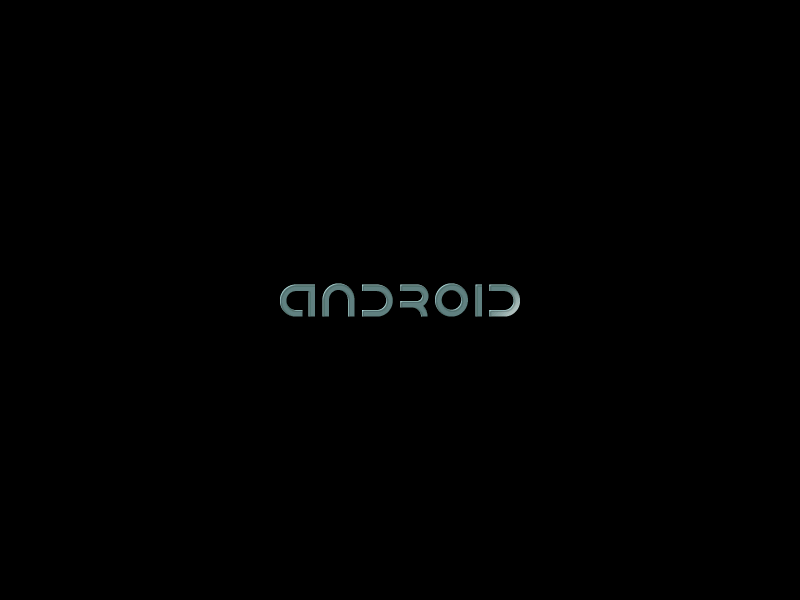





No comments:
Post a Comment